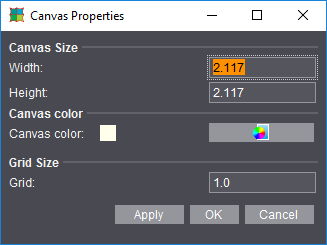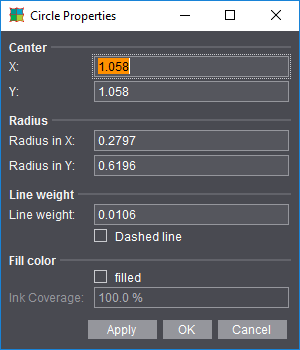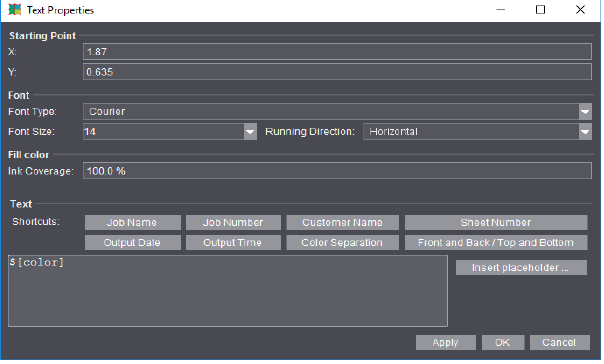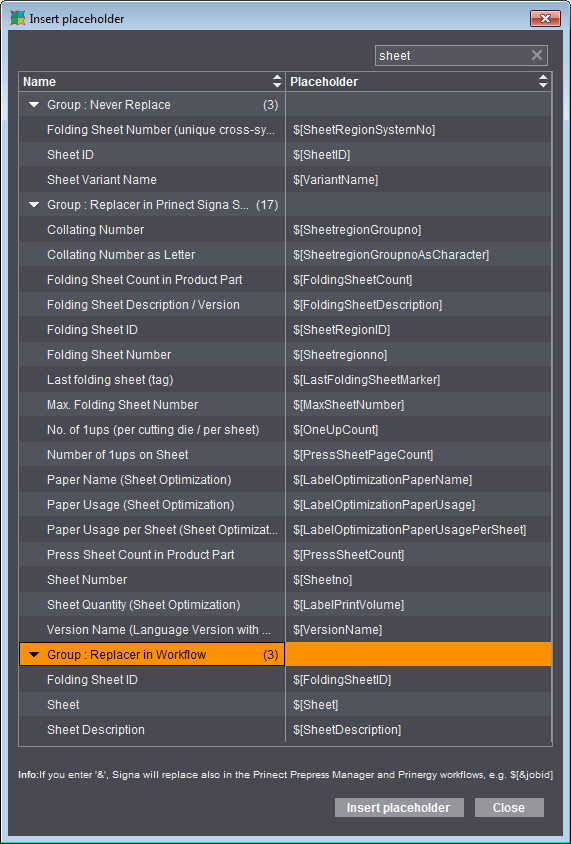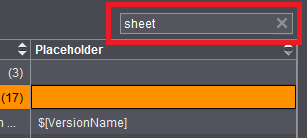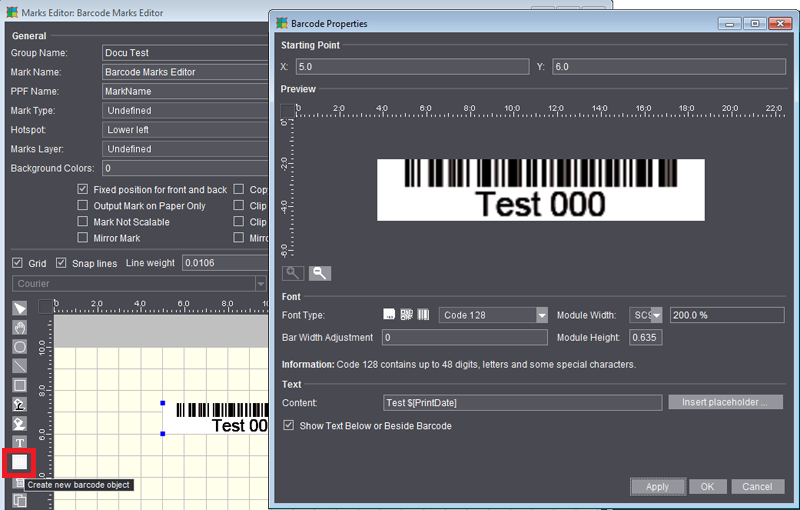Area grafica
Strumenti per la creazione di marchi
Per selezionare diversi oggetti grafici, tenete premuto il tasto Alt e fate clic con il mouse sugli oggetti corrispondenti.
|
|
Strumento Editing: per editare l’oggetto selezionato. Fate clic con il cursore di editing su di una maniglia per modificare l’oggetto.
|
|
|
Strumento Spostamento: per spostare gli oggetti selezionati. Fate clic con il cursore di spostamento sull’oggetto per spostarlo.
|
|
|
Crea cerchio o ellisse.
|
|
|
Crea retta.
|
|
|
Crea quadrato o rettangolo.
|
|
|
Riempi l’oggetto sotto il cursore del mouse di colore nero.
|
|
|
Riempi l’oggetto sotto il cursore del mouse di colore bianco.
|
|
|
Inserisci testo. Attiva la tabella per l’inserimento dei jolly.
|
|
|
Inserire oggetto grafico codice a barre. A questo riguardo, vedi Proprietà del codice a barre (Oggetto grafico codice a barre)
|
|
|
Cancella gli oggetti selezionati.
|
|
|
Copia gli oggetti selezionati.
|
|
|
Centra gli oggetti selezionati.
|
|
|
Adatta la superficie di disegno al rettangolo periferico. La superficie di disegno viene centrata in base al rettangolo periferico.
|
|
|
Colloca gli oggetti selezionati in primo piano:
Gli oggetti vengono collocati in primo piano nella sequenza in cui sono stati selezionati.
|
|
|
È preimpostato l’ingrandimento mediante zoom dell’intero grafico. Compare un «+» nella lente. Per una riduzione dell’ingrandimento tramite zoom, tenete il tasto «Alt» premuto. Nella lente appare un «-».
|
Campi d’immissione
•«Griglia»: Per l’orientamento ottico, qui potete visualizzare una griglia e l’hotspot (cerchio violetto). La griglia viene sempre costruita centrata rispetto al l’hotspot.
•«Linee ausiliarie»: Se viene definita questa opzione, vengono visualizzate linee ausiliarie. Le linee ausiliarie costituiscono un aiuto nel posizionamento di oggetti. Gli oggetti vengono attirati magneticamente dalla linea ausiliaria in un raggio definito e vi rimangono fissati.
Se avete selezionato l’oggetto con il cursore di editing, forma e dimensioni dell’oggetto sulla linea ausiliaria possono essere modificate (p.es. da un cerchio può derivare un’ellisse). Se avete selezionato l’oggetto con il cursore di spostamento, la posizione dell’oggetto può essere modificata solo sulla linea ausiliaria.
·Crea linee ausiliarie: Fate clic con il cursore di editing sul righello e trascinate la linea ausiliaria nel grafico tenendo premuto il tasto del mouse.
·Cancella linee ausiliarie: Fate clic con il cursore di editing sulla linea ausiliaria e trascinate la linea ausiliaria fuori dal grafico tenendo premuto il tasto del mouse.
·Posiziona linee ausiliarie: Fate clic con il cursore di editing sulla linea ausiliaria e posizionatela con il tasto del mouse premuto.
•«Spessore tratto»: Qui stabilite lo spessore del tratto per gli oggetti grafici cerchio, rettangolo e linea.
•Lista a discesa con tutti gli oggetti che sono contenuti nel grafico. Qui potete selezionare tutti gli oggetti (selezione «Tutto») o sceglierli singolarmente. Gli oggetti vengono visualizzati nella sequenza in cui sono stati creati.
Finestra di dialogo Proprietà (pulsante)
La finestra di dialogo Proprietà si apre a seconda della selezione e del tipo di un oggetto sensibile al contesto, se non è selezionato alcun oggetto, viene aperta la finestra di dialogo per le «Proprietà della superficie di disegno».
Se avete selezionato un oggetto grafico o di testo, si aprirà in modo corrispondente la finestra di dialogo «Proprietà del testo», «Proprietà cerchio», «Proprietà della linea» o «Proprietà del rettangolo».
Tramite la lista a discesa che si trova a sinistra, è possibile selezionare direttamente un oggetto grafico corrispondente. Le modifiche degli oggetti possono essere effettuate immettendo valori nelle finestre di dialogo Proprietà oppure manualmente tramite il puntatore del mouse e facendo clic.
Sono possibili le seguenti finestre di dialogo con le rispettive possibilità d’immissione:
Proprietà della superficie di disegno
Le opzioni d’immissione sono autoesplicative.
Un clic sul pulsante «OK» convalida le impostazioni e chiude la finestra di dialogo.
Proprietà del cerchio, della linea e del rettangolo
Proprietà
Le opzioni d’immissione per gli elementi geometrici sono autoesplicative.
1.Un clic sul pulsante «OK» convalida le impostazioni e chiude la finestra di dialogo.
2.Un clic sul pulsante «Applica» applica i valori ma lascia la finestra di dialogo aperta.
3.Un clic sul pulsante «Annulla» chiude la finestra senza applicare i valori.
Proprietà del testo
Inserite i jolly direttamente facendo clic sul pulsante situato dietro il comando in breve o selezionatene altri mediante «Inserisci un jolly...». A questo riguardo, vedi la descrizione in Inserisci un jolly .
Un clic sul pulsante «OK» convalida le impostazioni e chiude la finestra di dialogo.
Inserisci un jolly
Tabella Grouping
La tabella Grouping mostra una sintesi dei differenti jolly raggruppati secondo il loro modo di sostituzione.
1.Con un clic sulla freccia situata a sinistra, il gruppo viene visualizzato aperto.
Inoltre, sarà possibile una classificazione per nome e per jolly.
2.Nella colonna corrispondente, fate clic sulla freccia indicante «verso l’alto» o «verso il basso».
3.I jolly possono essere inseriti facendo doppio clic sul nome o mediante selezione e un clic sul pulsante «Inserisci un jolly).
Uscire dalla tabella:
4.Per uscire dalla tabella, fate un clic sul pulsante «Chiudi».
Filtro
A destra, al di sopra della tabella, potete immettere un termine di filtraggio nel campo di ricerca. Il termine in questione viene cercato in entrambe le colonne (Nome e Jolly) e le righe saranno corrispondentemente filtrate. Maiuscolo e minuscolo non hanno alcuna importanza. I jolly, che non contengono nel nome e nel jolly stesso il testo cercato, saranno esclusi e di conseguenza non saranno visualizzati. Il filtro viene di nuovo annullato quando il testo contenuto nel campo di ricerca viene cancellato o se fate clic con il mouse sulla 'x'.
Proprietà del codice a barre (Oggetto grafico codice a barre)
Se selezionate lo strumento «Oggetto grafico codice a barre» e fate poi clic sulla superficie di disegno, vedrete aprirsi la finestra di dialogo «Proprietà del codice a barre» per la definizione di tutte le proprietà del marchio. Le impostazioni sono le stesse di quelle disponibili nell’Editor di codice a barre. Inoltre, potete definire il punto iniziale (angolo inferiore sinistro del codice a barre) sulla superficie di disegno analogo agli altri oggetti grafici. All’apertura della finestra di dialogo, sulla superficie di disegno è indicata la posizione sulla quale avete fatto clic con il mouse durante la creazione. Con l’oggetto grafico codice a barre potete definire anche più codici a barre (identici o differenti) all’interno di un marchio. In questo modo, potete per esempio creare dei marchi ASIR nei quali il codice a barre deve essere posizionato tre volte di seguito senza che sia necessario utilizzare il carattere «IDAutomation».
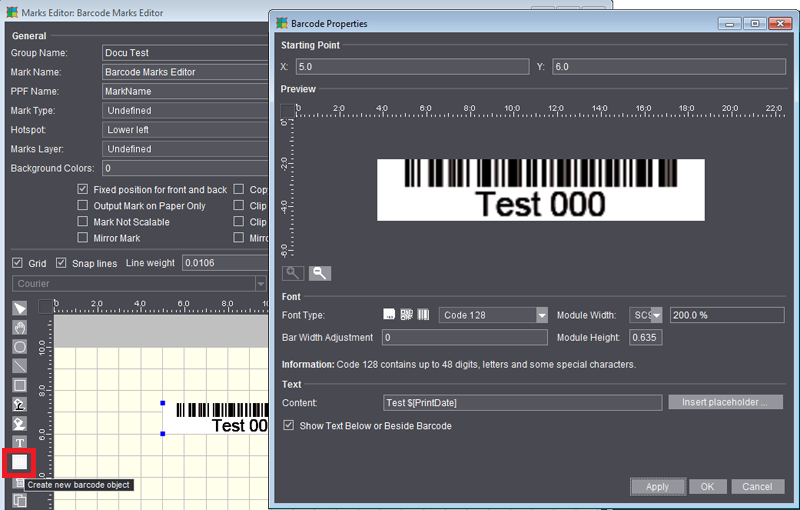
Per la descrizione delle proprietà del codice a barre, vedi Editor di codice a barre .